Apakah Anda salah satu dari banyak pengguna Vista yang ingin bersenang-senang di Internet Explorer 9 Beta? Meskipun Microsoft sebagian besar berfokus pada fitur khusus Windows 7 di dalamnya, IE 9 masih memiliki banyak fitur hebat untuk Vista. Mari kita lihat bagaimana Anda dapat menggunakan fitur baru terbaik dari IE 9 termasuk menyematkan situs dan browser khusus situs di Windows Vista.
Memulai IE 9 pada Windows Vista
Cara menginstal IE 9 di Vista hampir sama seperti pada Windows 7. Perbedaan terbesar adalah Anda harus sudah menginstal Service Pack 2 sebelum dapat menginstalnya. Jika Anda belum memasangnya, pemasang IE 9 akan memberi tahu Anda bahwa itu tidak didukung pada paket layanan Anda saat ini. Instal Service Pack 2, lalu jalankan kembali penginstal untuk menyiapkan IE 9.
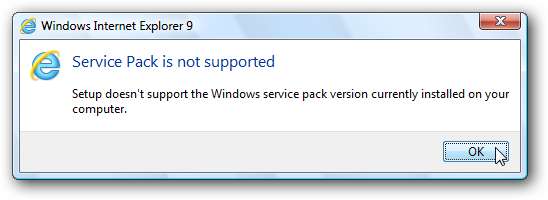
IE 9 sekarang akan menginstal sama seperti pada Windows 7. Ini hanya membutuhkan waktu beberapa menit, dan kemudian Anda akan diminta untuk menyalakan ulang komputer Anda untuk menyelesaikan pengaturan.
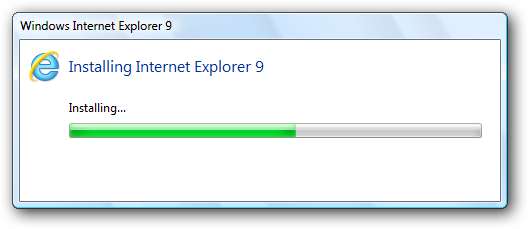
Anda mungkin diminta untuk memilih pengaturan keamanan saat pertama kali menjalankan IE 9.
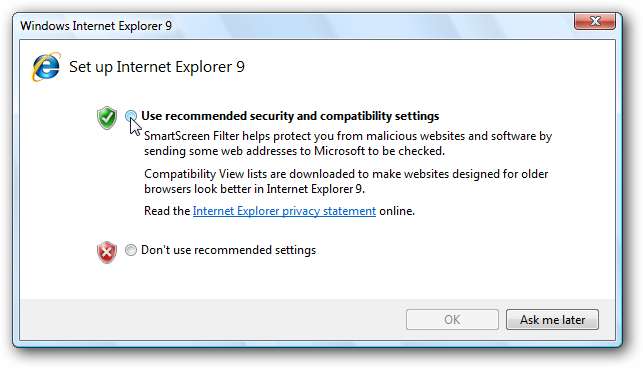
Setelah itu, Anda akan siap untuk menikmati kecepatan dan fitur IE terbaru di Windows Vista. Pastikan untuk mencoba beberapa demo di situs Microsoft's BeautyOfTheWeb.com untuk melihat seberapa cepat IE baru itu.
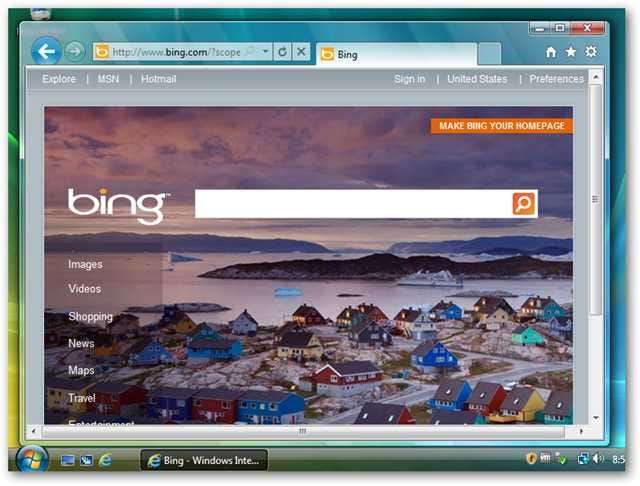
Sematkan Situs ke Bilah Tugas Vista Anda
Salah satu fitur IE 9 yang paling banyak dibicarakan adalah kemampuan untuk menyematkan situs web ke bilah tugas di Windows 7, memungkinkan Anda untuk menggunakan situs dan aplikasi web favorit Anda dengan lebih banyak integrasi Windows asli daripada sebelumnya. Bilah tugas Windows Vista tidak menyertakan fitur penyematan baru, jadi pada awalnya tampaknya pengguna Vista tidak dapat bersenang-senang.
Namun, jangan putus asa: ternyata, masih ada cara untuk menyematkan situs favorit Anda ke bilah tugas Vista dengan bilah alat Akses Cepat. Jika Anda belum mengaktifkannya, klik kanan bilah tugas Anda dan pilih Toolbar , kemudian Peluncuran Cepat .
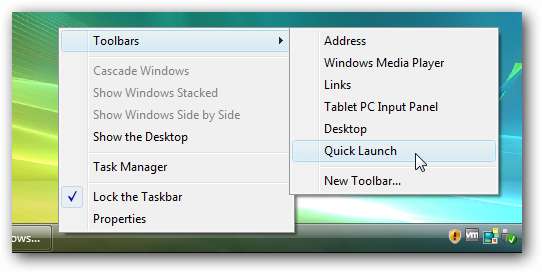
Sekarang, telusuri situs yang ingin Anda sematkan ke bilah tugas, dan seret tab ke bawah menuju bilah tugas, seperti yang Anda lakukan di Windows 7 untuk menyematkannya ke bilah tugas.
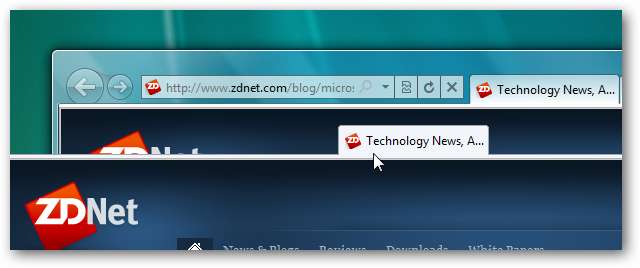
Seret ke toolbar Quick Launch, dan situs akan berubah menjadi persegi transparan. Lepaskan di sana, dan situs Anda akan disematkan ke bilah Luncur Cepat.
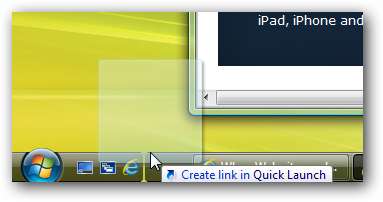
Situs Anda yang disematkan akan menggunakan favicon dan judul situs, dan Anda dapat memasang pin sebanyak yang Anda inginkan untuk mempermudah mengakses situs dan aplikasi favorit Anda.
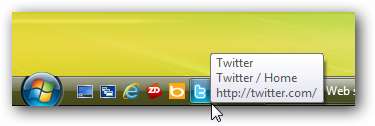
Saat Anda meluncurkan situs yang disematkan, itu akan terbuka di jendela IE yang disesuaikan dengan favicon situs yang disematkan di sisi kiri dan tombol kembali dan maju yang disesuaikan yang cocok dengan favicon situs. Jika Anda menelusuri ke halaman lain dan ingin kembali ke situs yang disematkan, cukup klik faviconnya untuk kembali ke halaman itu.

Jika Anda lebih suka tidak mengacaukan bilah tugas Anda dengan banyak ikon, Anda dapat menyeret situs yang disematkan dari bilah Luncur Cepat ke desktop.
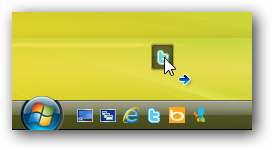
Sekarang situs Anda yang disematkan akan mudah diakses dari desktop Anda. Pintasan ini akan tetap membuka peramban ubahsuaian seperti yang mereka lakukan dari bilah luncur cepat.
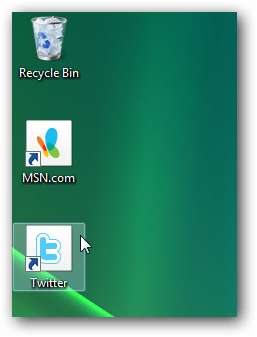
Satu-satunya hal yang Anda lewatkan adalah pintasan daftar lompat khusus ke berbagai bagian situs web yang Anda sematkan. Jika Anda mengklik kanan pintasan yang disematkan, Anda akan melihat ikon normal menu klik kanan. Anda bisa mengklik Menghapus untuk menghapus situs yang disematkan dari pintasan Anda jika Anda mau.
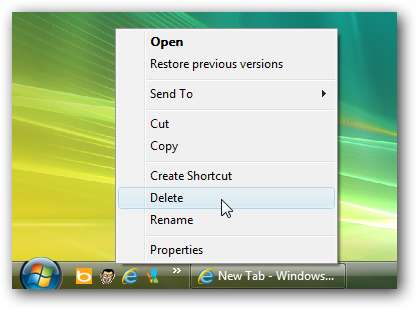
Sematkan Situs ke Menu Awal Anda
Cara lain agar Anda dapat mengakses situs favorit dengan cepat tanpa mengacaukan bilah tugas adalah menambahkannya ke menu mulai. Untuk melakukan ini, telusuri situs yang ingin Anda tambahkan, klik tombol roda gigi di sudut kanan atas IE 9, pilih File , lalu klik Tambahkan situs ke menu Start .
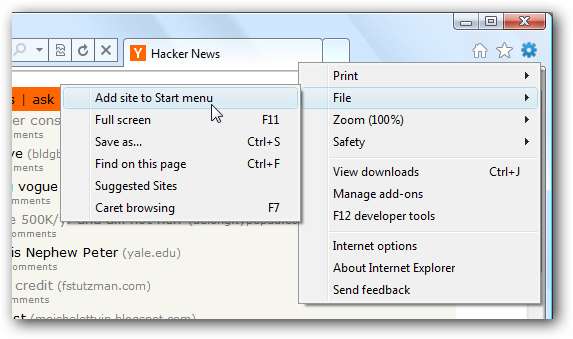
Klik Menambahkan di munculan untuk mengonfirmasi bahwa Anda ingin menambahkan situs ke menu Mulai Anda.
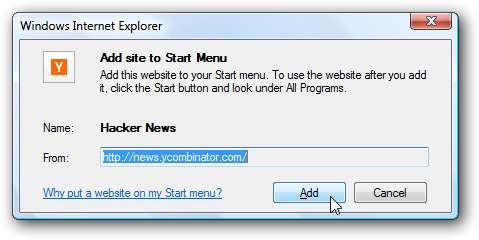
Sekarang Anda akan melihat pintasan baru untuk situs Anda yang disematkan di menu mulai Vista. Klik untuk membukanya di jendela IE 9 baru yang dipersonalisasi.
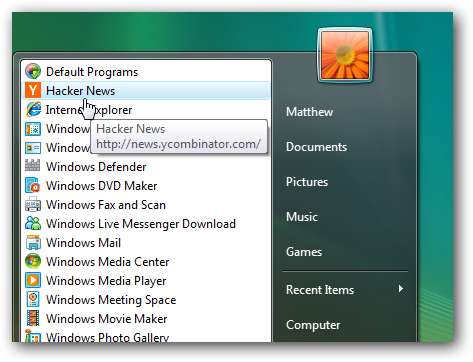
Situs Anda yang disematkan bahkan akan muncul di pencarian menu mulai Vista, jadi Anda dapat mengaksesnya dengan cepat bahkan tanpa menyentuh mouse Anda.

Situs yang disematkan ke Menu Mulai terbuka di jendela IE khusus seperti yang disematkan ke bilah tugas, jadi Anda masih akan mendapatkan penyesuaian hebat apa pun yang Anda inginkan.
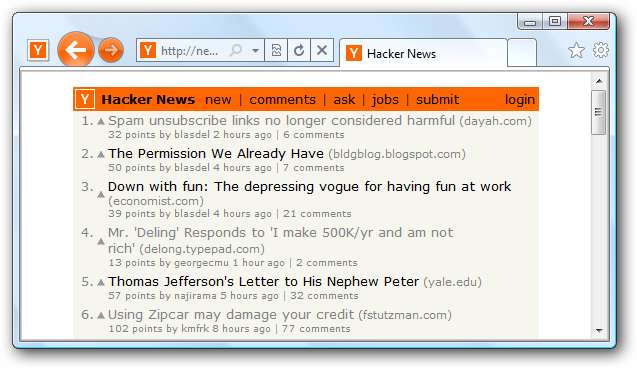
Lihat Situs Berdampingan
Fitur IE 9 baru yang bagus lainnya di Windows 7 adalah Anda dapat melihat situs berdampingan dengan Aero Snap . Windows Vista tidak menyertakan Aero Snap, tetapi Anda masih dapat melihat situs favorit Anda secara berdampingan dengan IE 9. Pertama, seret tab yang ingin Anda lihat secara berdampingan dari jendela untuk membukanya di jendela baru.
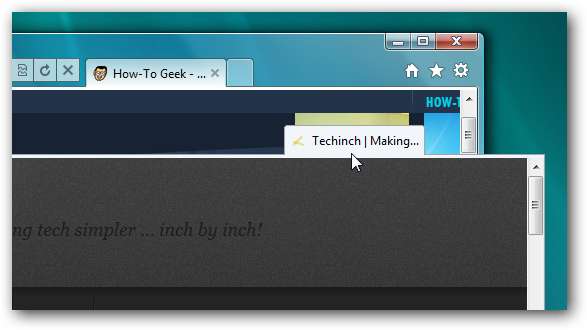
Kemudian, pastikan hanya 2 jendela yang terlihat. Klik kanan pada bilah tugas Anda, dan pilih Tampilkan Windows Berdampingan .
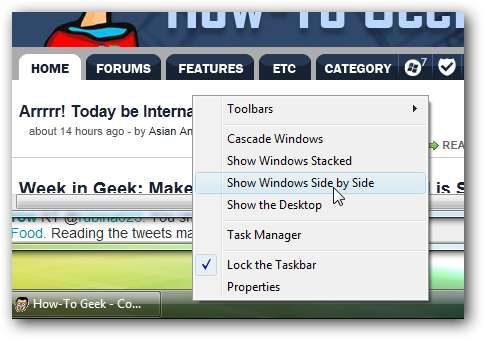
Sekarang Anda akan melihat dua situs berdampingan seperti halnya dengan Aero Snap di Windows 7. Anda juga bisa mendapatkan efek yang sama dengan Aero Snap addon untuk Vista , tetapi tampaknya tidak berfungsi baik dengan IE 9 dalam pengujian kami.
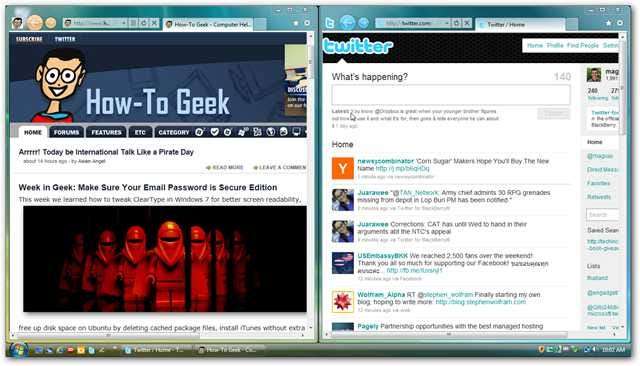
Tip berikut akan membantu Anda mendapatkan hasil maksimal dari IE 9 di Windows Vista. Jika Anda menemukan tip dan trik IE 9 lainnya, silakan beri tahu kami di komentar! Jika Anda ingin mempelajari lebih lanjut tentang IE 9 beta, berikut beberapa artikel lainnya dari seluruh jaringan How-to Geek tentang beberapa fitur baru:
Tur Tangkapan Layar Internet Explorer 9
Tambahkan Google Sebagai Penyedia Pencarian Anda di IE 9
Gunakan Aero Snap dengan IE 9 Tabs di Windows 7







